Pieprasiet atļauju no TrustedInstaller - problēmas risināšana
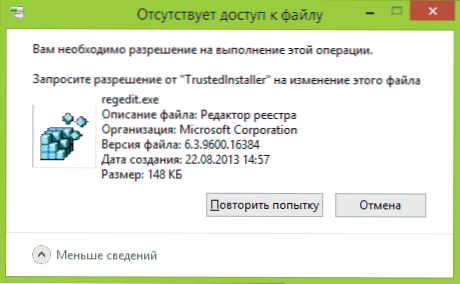
- 3583
- 937
- Juan Beer
Ja TrustEdistaller neļauj izdzēst mapi vai failu, neskatoties uz to, ka esat sistēmas administrators, un mēģinot redzēt ziņojumu "nav piekļuves. Jums ir nepieciešama atļauja, lai veiktu šo darbību. Pieprasiet atļauju no TrustedInstaller, lai mainītu mapi vai failu ”, šajā instrukcijā detalizēti par to, kāpēc tas notiek, un kā pieprasīt šo pašu rezolūciju.
Notiekošā nozīme ir tāda, ka daudzi sistēmas faili un mapes operētājsistēmā Windows 7, 8 un Windows 10 "pieder" Build -In TrustedInstaller sistēmas kontam, un tikai šim kontam ir pilnīga piekļuve mapei, kuru vēlaties izdzēst vai mainīt vēl viens veids. Attiecīgi, lai noņemtu prasību pieprasīt atļauju, jums pašreizējais lietotājam jāpadara par īpašnieku un jāsniedz viņam nepieciešamās tiesības, kas tiks parādītas zemāk (ieskaitot video instrukcijas raksta beigās).
Es arī parādīšu, kā atkal instalēt uzticamības instalatoru kā mapes vai faila īpašnieku, jo tas ir nepieciešams, bet kaut kādu iemeslu dēļ tas netiek atvērts nevienā rokasgrāmatā.
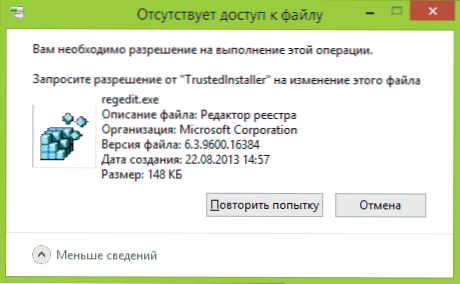
Kā noņemt mapi, kas nenoņem uzticības instalatoru
Zemāk aprakstītās darbības neatšķīrās Windows 7, 8.1 vai Windows 10 - visās šajās OS ir jāveic vienas un tās pašas darbības, ja jums ir jānoņem mape, bet tas nedarbojas ziņojuma dēļ, kas jums jāpieprasa no uzticama līmeņa atļauja.
Kā jau minēts, tas ir jākļūst par problēmu mapes (vai faila) īpašnieku. Standarta ceļš tam:
- Noklikšķiniet uz mapes vai faila ar labo peles pogu un atlasiet “Properties”.
- Atveriet cilni Drošība un nospiediet pogu "Papildu".

- Pretī "īpašniekam" punktam, noklikšķiniet uz "Mainīt" un nākamajā logā noklikšķiniet uz pogas "Papildu".
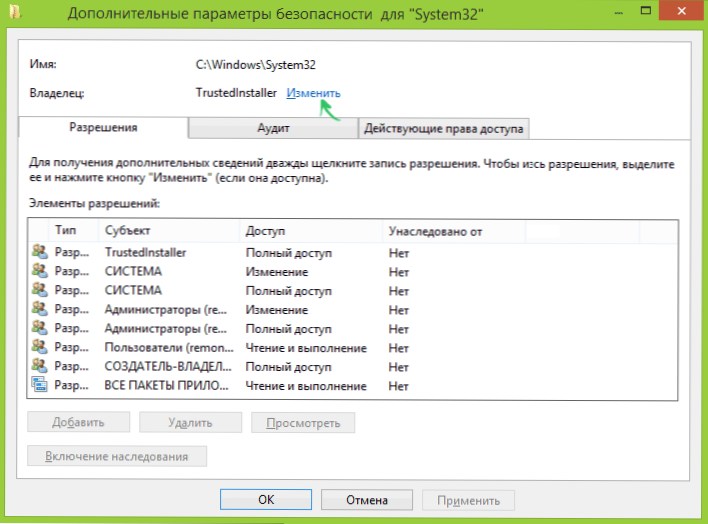
- Nākamajā logā noklikšķiniet uz "Meklēt" un pēc tam sarakstā atlasiet lietotāju (pats).
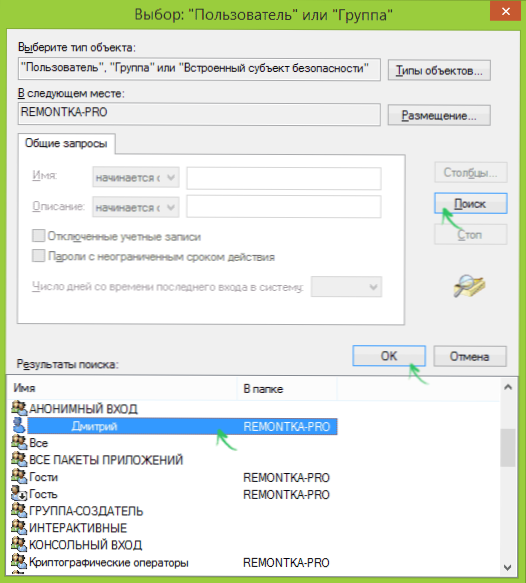
- Noklikšķiniet uz Labi, un tad - ok.
- Ja maināt mapes īpašnieku, logā “Papildu drošības parametri” parādīsies vienums “Nomainiet deputātu un objektu īpašnieku”, atzīmējiet to.

- Pēdējo reizi noklikšķiniet uz Labi.
Ir arī citas metodes, no kurām dažas jums var šķist vienkāršākas, skatiet. Instrukcijas, kā kļūt par mapes īpašnieku operētājsistēmā Windows.
Tomēr veiktās darbības parasti nav pietiekami, lai noņemtu vai mainītu mapi, lai gan ziņojumam, kas jums jāpazūd ziņojums, kas jums jāpieprasa atļauja no uzticības, vajadzētu izzust (tā vietā tas rakstīs, ka jums jāpieprasa rezolūcija no sevis).
Atļauju uzstādīšana
Lai joprojām varētu noņemt mapi, jums arī būs jāsniedz sev nepieciešamās atļaujas vai tiesības. Lai to izdarītu, atkal dodieties uz cilni Mapes vai faila īpašumos un noklikšķiniet uz "Papildu".
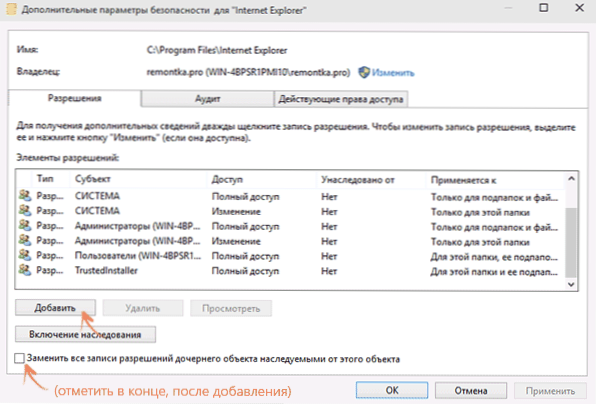
Skatiet, vai jūsu lietotāja vārds ir sastopams sarakstā "Izšķirtspējas elementi". Ja nē, noklikšķiniet uz pogas "Pievienot" (iespējams, vispirms jums būs jānoklikšķina uz pogas "Mainīt" ar administratora tiesību ikonu).
Nākamajā logā noklikšķiniet uz “Atlasiet tēmu” un atrodiet savu lietotāja vārdu tāpat kā 4. punkta pirmajā posmā. Iestatiet pilnu piekļuves tiesības šim lietotājam un noklikšķiniet uz Labi.
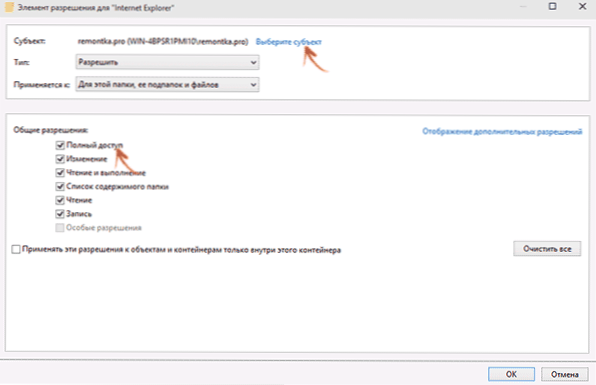
Atgriezusies logā “Papildu drošības parametri”, ņemiet vērā arī vienumu “Nomainiet visas no šī objekta mantotās meitasuzņēmuma atļaujas”. Noklikšķiniet uz Labi.
Gatavs, tagad mēģinājums noņemt vai pārdēvēt mapi neradīs nekādas problēmas, un ziņojums par piekļuves atteikumu. Retos gadījumos jums jāiet arī mapes īpašībās un jānoņem atzīme "tikai lasīšanai".
Kā pieprasīt Rezolūciju no TrustedInstaller - video instrukcija
Zemāk ir video pārvaldība, kurā ir skaidri parādītas visas aprakstītās darbības un darbības. Varbūt kāds būs ērtāk uztvert informāciju.
Kā padarīt mapes uzticamu installera īpašnieku
Pēc mapes īpašnieka maiņas, ja jums viss bija jāatdod “kā”, kā tas bija tādā pašā veidā, kas tika aprakstīts iepriekš, jūs redzēsit, ka uzticamībaInstaller nav lietotāju sarakstā.
Lai instalētu šo sistēmas kontu kā īpašnieku, rīkojieties šādi:
- No iepriekšējās darbības secības veiciet pirmos divus soļus.
- Noklikšķiniet uz "Mainīt" pretī "īpašniekam".
- Laukā "Ievadiet izvēlēto objektu nosaukumus" Ievadiet Nt service \ trustedinstaller
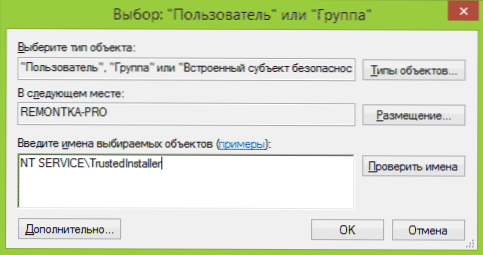
- Noklikšķiniet uz Labi, atzīmējiet "Aizstāt reģionālo un objektu īpašnieku" un vēlreiz noklikšķiniet uz OK.
Gatavs, tagad uzticams, ka atkal ir mapes īpašnieks, un jūs to nevarat vienkārši noņemt vai mainīt, ziņojums atkal parādīsies, ka nav piekļuves mapei vai failam.

